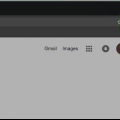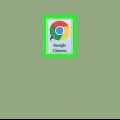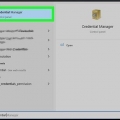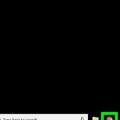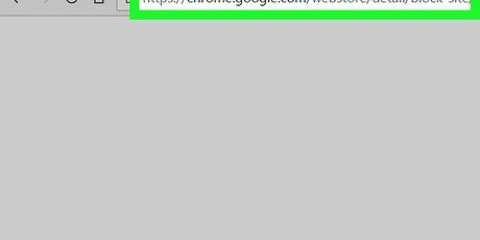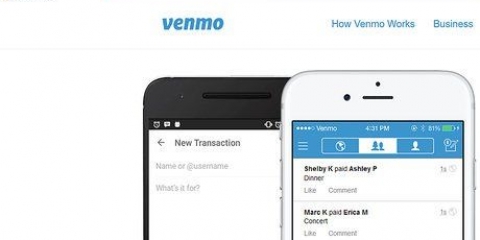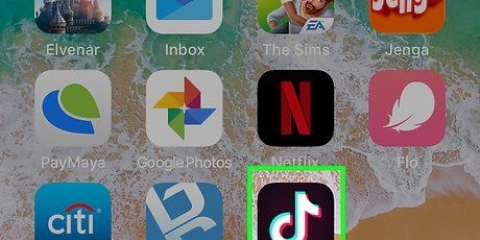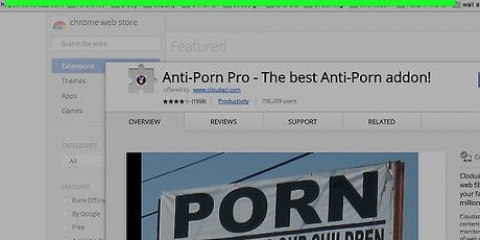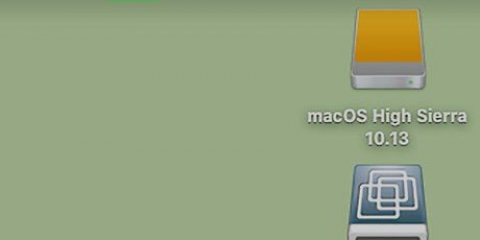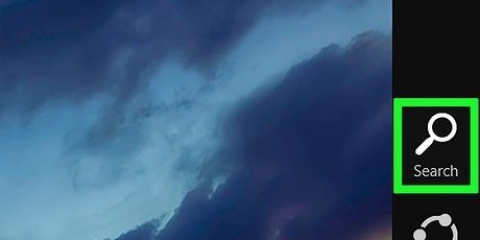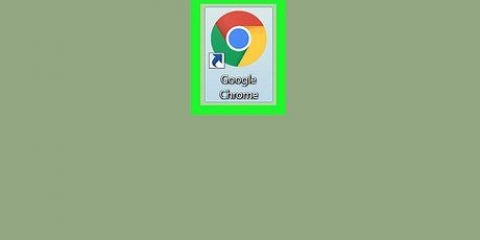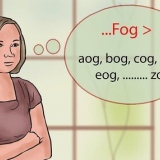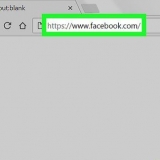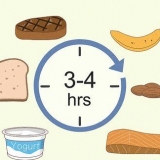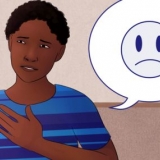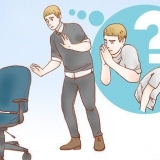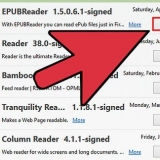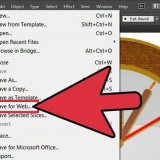Se gemte adgangskoder i chrome på pc eller mac
Denne vejledning vil lære dig, hvordan du ved hjælp af en stationær computer finder en adgangskode til en onlinekonto, som du har gemt i Google Chromes automatiske formularer.
Trin
Metode 1 af 2: Log ind på Chrome

1. Åbn Google Chrome på din computer. Chrome-ikonet ligner en farvet kugle med en blå prik i midten. Du kan finde den i mappen Programmer på en Mac eller i din Start-menu på Windows.

2. Klik på galions-ikonet i øverste højre hjørne. Du finder denne knap over ikonet med tre lodrette prikker i øverste højre hjørne af dit browservindue. Et valgvindue åbnes.

3. Klik på den blåLog ind på Chrome knop. Dette giver dig mulighed for at logge ind med din Google-konto i et nyt pop op-vindue.
Når du er logget ind, vil dit navn erstatte galionsfigurikonet her.

4. Indtast din e-mailadresse. Brug din Google-e-mailadresse til at logge ind på Chrome.

5. Klik på den blåNÆSTE knop. Det er nederst til højre i login-vinduet. Hvis du klikker på dette, kommer du til adgangskodeformularen.

6. Indtast adgangskoden til din konto. Du skal indtaste den samme adgangskode som den, du bruger til at logge ind på din Google-postkasse.

7. Klik påNÆSTE. Log ind på Chrome med din Google-brugerkonto.

8. Klik påOK FORSTÅET. Dette vil lukke login-popup`en.
Metode 2 af 2: Find en gemt adgangskode

1. Klik på ikonet med de tre lodrette prikker. Denne knap er placeret ved siden af adresselinjen i øverste højre hjørne af din browser. En valgmenu åbnes.

2. Klik påINDSTILLINGER i valgmenuen. Dette åbner din browsers menu Indstillinger i en ny fane.

3. Rul ned og klikFremskreden. Denne mulighed er placeret nederst i menuen Indstillinger. Det vil udvide menuen og vise din browsers avancerede muligheder.

4. Rul ned til overskriften "Adgangskoder og formularer". Dette afsnit indeholder alle dine gemte adgangskodeoplysninger.

5. Klik påAdministrer adgangskoder under overskriften `Adgangskoder og formularer`. Dette åbner en liste over alle dine brugernavne og adgangskoder, der er gemt online.

6. Klik på ikonet med tre lodrette prikker ved siden af den adgangskode, du vil se. Alle dine gemte adgangskoder er skjult på listen. Hvis du klikker på prikikonet, åbnes en rullemenu.

7. Vælgdetaljer i valgmenuen. Dette åbner et nyt pop op-vindue og viser dig webstedet, brugernavnet og adgangskoden for den valgte konto.

8. Klik på øjenikonet ved siden af den skjulte adgangskode i pop op-vinduet. Dette ikon afslører din skjulte adgangskode. Du skal bekræfte din konto i et nyt pop op-vindue.

9. Indtast din computers brugeradgangskode i pop op-vinduet. De skal være de samme adgangskoder, som du bruger til at logge ind på din Windows eller Mac, når du tænder for din computer.

10. Klik påOkay. Dette vil bekræfte din konto og afsløre din skjulte adgangskode.

11. Find din gemte adgangskode i feltet `Adgangskode`. Du kan se din gemte adgangskode i feltet Adgangskode nederst i pop op-vinduet.
Artikler om emnet "Se gemte adgangskoder i chrome på pc eller mac"
Оцените, пожалуйста статью
Populær